マイミュージック画面
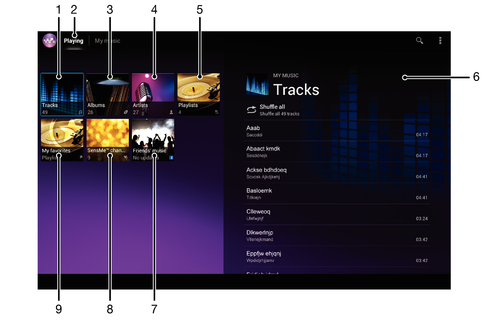
- トラックごとにオーディオを表示します
- 現在のトラックに戻ります
- アルバムごとに表示します
- アーティストごとに音楽を表示します
- すべてのプレイリストを表示します
- 現在再生中のアーティストの写真(利用可能な場合)
- Music Unlimited™ を使用して音楽の管理と編集を行います
- オンラインサービスを通じて友人と共有している音楽や関連するコンテンツへのリンクを収集します
- おかませチャンネルを利用します
- お気に入りのプレイリストを表示します
トラックにショートカットを追加するには
- マイミュージックで
 ,
,  ,
,  または
または  をタップし、ショートカットを作成したいトラックを閲覧して探します。
をタップし、ショートカットを作成したいトラックを閲覧して探します。 - トラックのタイトルを長押しします。
- ショートカットとして追加をタップします。ショートカットが表示されます。
ショートカットを並べ替えるには
- マイミュージックで、ショートカットが拡大されるまで長押しし、希望する場所にドラッグします。
ショートカットを消去するには
- マイミュージックで、ショートカットが拡大されるまで長押しし、
 までドラッグします。
までドラッグします。
トラック、アルバム、アーティスト、プレイリスト、Music Unlimited、友達の音楽、おまかせチャンネルは消去できません。
音楽を最新情報に更新するには
- マイミュージックで、
 をタップします。
をタップします。 - アルバム情報更新 > 開始をタップします。音楽の最新アルバムジャケットやトラック情報を検索し、ダウンロードします。
音楽情報をダウンロードすると、おまかせチャンネルアプリが有効になります。
おまかせチャンネルで音楽を分類する
おまかせチャンネルアプリを使用すると、音の種類ごとに音楽を分けることができます。トラックを複数のカテゴリ、またはチャンネルに分類し、ムードや時間帯にピッタリの音楽を選ぶことができます。
おまかせチャンネルアプリを有効にするには
- マイミュージックで、
 をタップし、アルバム情報更新をタップします。
をタップし、アルバム情報更新をタップします。
このアプリは、Wi-Fi® ネットワーク接続が必要です。
友達の音楽機能で音楽を共有する
友達の音楽機能ではユーザーと友人が Facebook™ を使用して共有している音楽や音楽関連コンテンツにリンクを収集します。
友達の音楽を管理するには
- マイミュージックで、友達の音楽 > 最新をタップします。
- 開きたいアイテムをタップし、操作します。
-
 をタップし、Facebook™ でトラックに「いいね!」を付けます。コメント欄にコメントを追加することもできます。
をタップし、Facebook™ でトラックに「いいね!」を付けます。コメント欄にコメントを追加することもできます。
共有化された音楽を表示するには
- マイミュージックで、友達の音楽 > マイシェアをタップします。
- 開きたいアイテムまでスクロールして、タップします。アイテムに関するコメントがすべて表示されます。
音楽をランダムに再生する
プレイリストのトラックをランダムに再生することができます。作成したオリジナルのプレイリスト、アルバムにも対応します。
トラックをランダムに再生するには
- マイミュージックで、
 をタップしてアルバムを表示するか、
をタップしてアルバムを表示するか、 をタップしてプレイリストを表示します。
をタップしてプレイリストを表示します。 - アルバムアートをタップし、
 をタップしてシャッフルモードをオンにします。
をタップしてシャッフルモードをオンにします。
シャッフルモードをオフにするには
- シャッフルモードでトラックを再生中に、アルバムアート >
 をタップします。
をタップします。